Kui kasutate uut Maci esimest korda, on värskel OS-i installil ja uuel konfiguratsioonil Apple'i poolt ette nähtud reageerimisvõime ja kiirus. Enamasti peaks see jätkuma kogu süsteemi eluea jooksul. Kuid nagu iga süsteemi puhul, on aeg-ajalt aeglustumine.
Need võivad juhtuda kas ressursside, nagu RAM või kõvakettaruumi madalal tasemel, tarkvara vastuoludest või isegi teie süsteemiga seotud vigadest.
Kui teil on võimalik neid probleeme lahendada, siis on mitmeid asju, mida saate teha, et hoida oma süsteemi tipptasemel kujul ja vähendada nende tõenäosust kõigepealt.
Minimeerige oma kogemus
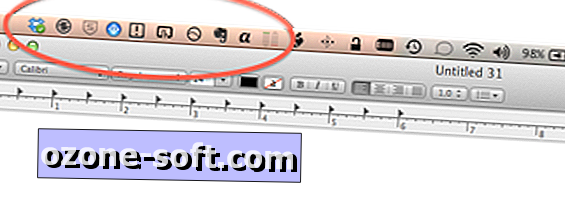
Sageli paigaldavad inimesed arvukalt kasulikke, kuid harva või mitte kunagi kasutatavaid utiliite ja tööriistu. Mõnikord sisaldavad need tööriistad taustaprobleeme, nagu skannerid, monitorid, sünkroonimisrežiimid või muud funktsioonid, mis lihtsalt suurendavad probleemide tekkimise võimalust, seega kaaluge nende eemaldamist või nende teenuste keelamist, kui te neid ei kasuta.
See kehtib ka Apple'i sisseehitatud teenuste kohta, mis sisaldavad selliseid funktsioone nagu failide ja printerite jagamine, mida saab seadistada süsteemi eelistustes. Kui te neid harva kasutate, siis ei aita nende keelamine mitte ainult turvalisust, vaid vähendab ka paaritu aeglustumise või muude probleemide tekkimist, kui neil tekib probleeme.
Üldiselt arvestage lihtsalt sellega, mida olete oma arvutisse installinud, eriti seoses draiverite, monitoride, skannerite ja muude taustal töötavate programmidega ning kui te seda ei vaja, siis lülitage see välja või desinstallige see.
Jälgige kõvaketast ja RAM-i kasutamist
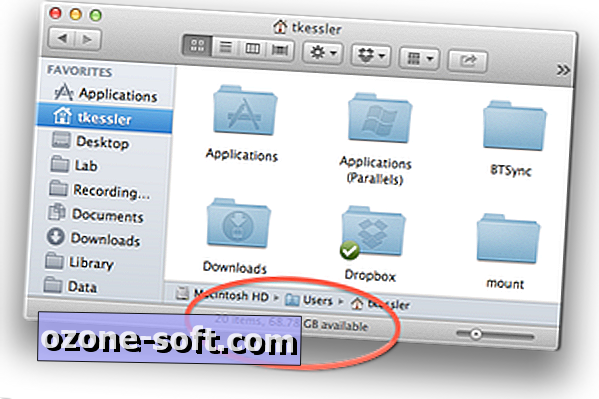
Lisaks taustateenuste ja kolmandate osapoolte kommunaalteenuste kasutamise piiramisele muutke tavaks jälgida kõvakettal vaba ruumi. Üks lihtne viis seda teha on menüüst Vaade leidmise otsinguriba lubamine, mis kuvatakse iga Finderi akna all ja kuvab praegusel kõvakettal oleva ruumi. Kui ruum muutub kunagi liiga madalaks, ei suuda süsteem hallata virtuaalset mälu, mis võib viia järsu süsteemi aeglustumiseni. Pisutõenäoliselt hoidke kindlasti vaba ruumi üle 5 kuni 10 protsendi ajami kogu võimsusest.
Paar juhtivat kurjategijat kõvakettaruumi hogimise kohta on OS X prügikasti ja allalaadimiste kaustad. Sageli paigutatakse inimesed prügikasti mõtteid, mis eemaldavad selle süsteemist, kuid failid jäävad teie kettale, kuni prügikast tühjendatakse. Sarnaselt, kui laadite alla Internetist installiketta kujutise või muud failid, lähevad need vaikimisi allalaadimiste kausta. Kui te neid ei eemalda, võib kõvaketas olla ummistunud paljude gigabaitidega raisatud ruumi.
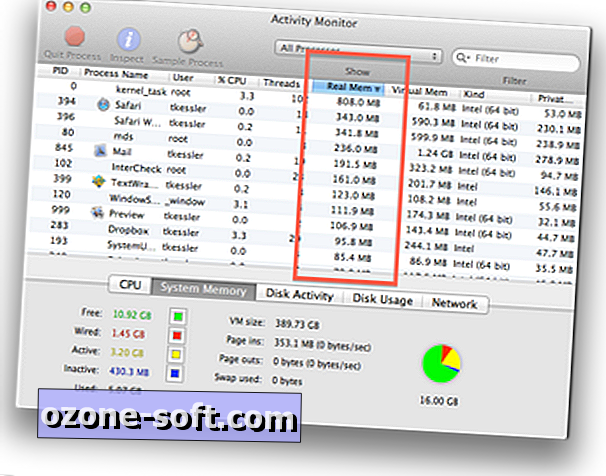
Lisaks kõvakettaruumile veenduge, et teil on oma kasutusviiside jaoks piisavalt RAM-i, eriti kui uuendate oma operatsioonisüsteemi ja tarkvaraversioone aja jooksul. RAM on "kirjutuslaud", mida programmid töötavad. Üldiselt vajavad tarkvara uuemad versioonid rohkem RAM-i ja suurendavad võimalust, et teie süsteem kulutab vähe ressursse ja muutub aeglaseks. Seetõttu avage kindlasti aktiivse monitori utiliit perioodiliselt, et kontrollida, kui palju vaba mälu on "System Memory" diagrammis.
Kui vaba mälu on alati suhteliselt madal (st vähem kui veerand graafikust), kaaluge oma süsteemile rohkem RAM-i lisamist. Kui teie süsteemi RAM-i ei saa uuendada, mõtle, kuidas loobuda rakendustest, mida te ei kasuta, et vabastada RAM muudest ülesannetest.
Üks näpunäide, mis aitab seda teha, on hoida dokk nähtavana selle peitmise asemel, sest iga Docki elemendi valgustuse abil saate kindlaks teha, millised rakendused on avatud. Docki peitmine varjab seda mõnevõrra, võimaldades teil hoida palju programme avatuna ilma seda realiseerimata.
Jätke iga taustteabe juurde
Paljud tarkvarafirmad pakuvad oma lähenemisviise sisendjuhtimise, tulemüüride ja õelvara skaneerimise teenustele. Need võivad olla kasulikud, kuid võivad segada ka teisi, kes teevad sama asja. Näiteks kui teil on kaks viirusetõrjetarkvarapaketti, millest igaühel on failide karantiini jaoks eraldi meetodid, võib tuvastatud pahavara pidevalt tähistada ühe või teise poolt, kuna nad edastavad kahtlustatavad failid edasi ja tagasi nende karantiinikohtade vahel.
Lisaks sellele, kui installite kolmanda osapoole tulemüüri lahenduse, mida soovite kasutada, võiksite süsteemi sisseehitatud tulemüüri keelata.
Mõnikord võivad sarnased programmid, nagu varukoopiad ja muud sünkroonimisteenused (Dropbox, Google Drive jms) eksisteerida, võivad olla eksisteerivad, kuid muudel juhtudel, eriti turvatarkvara ja süsteemimonitoride puhul, võib koondamine põhjustada ebatavalist või soovimatut käitumist.
Kasutage võimaluse korral Apple'i tarnitud draivereid
Võimaluse korral proovige kasutada Apple'i tarnitud draivereid kolmandate osapoolte riistvara ja välisseadmete jaoks. Ühendage seade Maciga ja vaadake, kas seda saab konfigureerida töötama ilma täiendava tarkvara installimata. Kui jah, siis kaaluge selle jätkumist kui ei ole, välja arvatud juhul, kui mõni põhifunktsioon puudub.
Kui teil on vaja installida täiendavaid draivereid, kasutage kindlasti uusimaid versioone. Sageli on seadme ostmise ajaks saadaval kaasasolevate draiverite värskendused, mis tegelevad vigadega ja lisavad uusi funktsioone. Seetõttu peate kindlasti CD-lt installitud tarkvara kohe värskendama või saama uusima versiooni võrgus.
Ärge unustage neid draivereid värskendada, kontrollides arendaja veebisaiti uute versioonide jaoks või kasutades sisseehitatud värskendusseadmeid.
Hoidke tarkvara uuendused maha, kuid lõpuks uuendage
Apple'i ja kolmanda osapoole arendajad ajakohastavad oma tarkvara korrapäraselt ja kuigi need tavaliselt parandavad süsteemi turvalisust ja stabiilsust, on uuenduste tõttu probleeme. Seega, kui see on kättesaadav, siis kaaluge nädalat või kaks nädalat, et näha, kas teised kogevad sellest probleeme.
Muidugi on probleemid mõnikord konkreetsele konfiguratsioonile omased ja ei pruugi alati olla välditavad, kuid need, mis on laialdasemad, võivad olla tuvastatavad Mac-keskses uudistes ja tõrkeotsingu saitidel ja foorumitel. Olge siiski skeptilised probleemide suhtes, mida üks või kaks inimest toetuskohas kirjeldavad, sest need on kohad probleemide arutamiseks ja võivad seega anda antud probleemi olemuse suhtes viltuse.
Sõltumata teie lähenemisviisist installige värskendused lõpuks, kui pole mingit märki laialt levinud probleemist, kuid veenduge ka enne süsteemi täielikku varundamist.
Regulaarne hooldus?
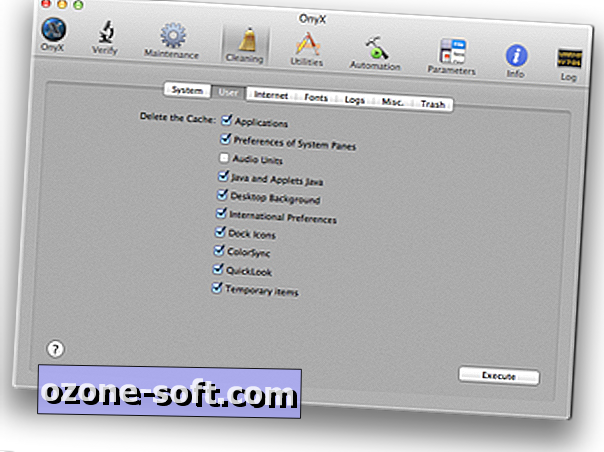
Te ei pea oma Maci hooldust regulaarselt käivitama. Sageli kirjeldavad inimesed OS X jaoks mitmesuguseid "hooldusülesandeid", nagu näiteks minu üldise hoolduse soovituse rutiinid OS X jaoks. Need ja sarnased juhised võivad tunduda nagu midagi, mida regulaarselt teha, et teie süsteem toimiks hästi, kuid nad pakuvad vähe (kui üldse). kasu süsteemile. OS X sisaldab mitmeid automaatset puhastusrežiimi, mis töötavad oma ajakava järgi ja haldavad regulaarselt hooldatavaid ülesandeid, kuid lisaks sellele ei ole vaja palju korrapäraselt puhastada või muul viisil muuta.
Üldiselt on need valikud kasulikud ainult siis, kui teil tekib probleem, näiteks aeglustumine, millel ei ole konkreetset või ilmset põhjust.
Üks erand sellest reeglist on kõvaketta kontrollimine vigade suhtes, mida soovitatakse teha regulaarselt, eriti kui süsteemil tekib krahhi, riputamise, voolukatkestuse või muu katkestuse korral. Kui kõvaketas ebaõnnestub, võib see järk-järgult näidata vigu, mis võivad Maci aeglustada, nii et selle kontrollimine iga paari nädala järel võib aidata teil tuvastada probleeme enne, kui need viivad andmete kadumiseni.
Kõvaketta tervise kontrollimiseks avage Disk Utility, valige oma alglaadimiskogus ja seejärel klõpsake vahekaardil First Aid vahekaarti Verify Drive. See võib süsteemi paar minutit või pausi peatada, kuid kontrollib draivi vormindamist ja veenduge, et kõik on korras. Draivi sisseehitatud diagnostika olekut saate regulaarselt kontrollida ka Disk Utility ja tööriistade nagu SMARTreporter abil.
Maci pahavara ja turvalisus
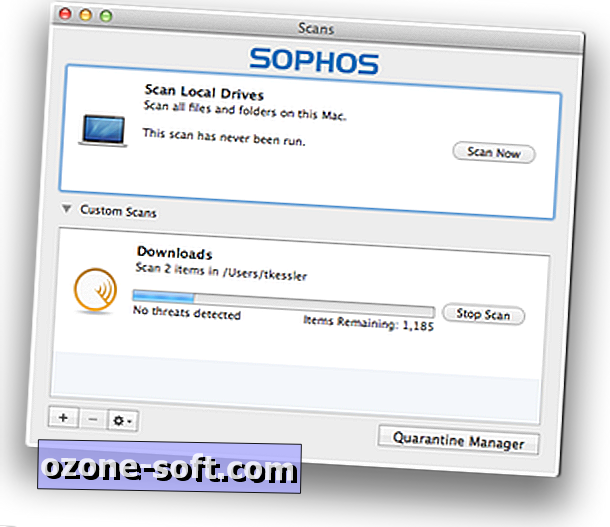
Viimane kaalutlus teie süsteemi hoidmise eest on teadlikkus pahavara ja turvaohtudest. See teema on Maci platvormil alati vastuoluline, sest kuigi see on piisavalt haruldane, et pahavara rünnakute võimalused on minimaalsed, on sellised ohud Maci kasutajaid üha enam mõjutanud. Seetõttu on kaua aega kestnud teooria, et turvatarkvara on Maci platvormi jaoks mõttetu, selles paar aukud.
Võimalus pahavara haldamiseks tuleneb suures osas teie arvutustavast ja sellest, mida otsustate võrgus vaadata ja osaleda. Siiski, kui te ei tea, mida seda otsida või kuidas seda vältida, võite end pisut segadusse ajada, mida teha. Kuigi see võib tunduda loogiline, et hoida oma süsteemi värskendatuna ja röövlaste tehingute, rämpsposti, hüpikakende ja maa-aluste saitide vältimise eest, kaob mõnel juhul pahavara õigustatud veebisaite, kurikuulus MacDefenderi pahavara puhang on vaid üks näide.
Kui olete pahavara pärast mures, lugege kõigepealt Thomas Reedi Mac Malware Guide'i, mis on üks põhjalikumaid Maci pahavara stseeni ülevaadeid ja millised turvasuvandid on saadaval.
Teiseks, olenemata ohtude juhtimise ja vältimise meetoditest, kui olete endiselt haavatav, installige tasuta ja kerge antimalware utiliit, nagu Sophos Home Edition, avatud lähtekoodiga ClamXav suite või isegi Mac App Store'i Symanteci iAntivirus. (Kuid pidage meeles, et viimasel valikul ei ole automaatse värskendamise rutiini ja see põhineb App Store'i värskendustel, seega võivad selle ohu määratlused olla aegunud.) Teised antimalware tööriistad võivad olla sarnaselt kasulikud, kuid sageli vajavad need ostmist kehtivuse säilitamiseks.
Sõltumata sellest, millist tööriista te otsustate, vähendage kindlasti selle mõju süsteemile, kui keelate ta jooksvad taustateenused, näiteks käitumisanalüüsi, ligipääsetavad skaneerimisrežiimid ja turvalised klaviatuuri sisestusvõimalused, kui te neid absoluutselt ei vaja. Kuigi need funktsioonid on vaieldamatult ohutumad, on need ka kõige pealetükkivamad ja võivad mõnikord põhjustada veider käitumist, tuuma paanikat ja aeglustusi. Kuid enamikul juhtudel, kui need tööriistad on ajastatud või ainult nõudmisel töötavad, ei esine mingeid probleeme, nii et sel moel saab kasu ainult nende abistajast võimalike ohtude tuvastamiseks.
Sellise tööriista abil on hea lähenemine skannida kõike, mida te pole kindel. Kui näete allalaadimiskataloogis elemente ja olete uudishimulik, millised need on või kust nad tulid, siis tuleb kõigepealt teha nende kohta uuendatud pahavara definitsioonidega skaneerimine. Pärast seda saate neid täiendavalt vaadata, vaadates nende sisu.
Üldiselt, kui hoiate oma Maci sujuvamaks ja ajakohastatult ning vältite meelevaldselt installitud programme, et seda proovida, siis peaks teie süsteem jääma paariks aastaid.













Jäta Oma Kommentaar